Kiểm tra đời máy tính tưởng chừng là một công việc đơn giản. Thế nhưng, nếu bạn không để ý sẽ không biết hoặc sẽ không đầy đủ thông tin. Bài viết dưới đây, Laptop Minh Khoa sẽ cùng các bạn tìm hiểu về đời laptop là gì? cũng như cách kiểm tra đời máy laptop cụ thể nhất. Hãy cùng theo dõi nhé!

Nội dung bài viết
Đời máy laptop là gì?
Model laptop hay đời máy laptop là một thông tin quan trọng có thể giúp bạn hiểu rõ hơn về chiếc máy tính của mình. Cách kiểm tra đời máy laptop sẽ giúp bạn đánh giá được phần nào “sức mạnh” của chiếc laptop. Từ đó sẽ dễ dàng so sánh nó với các dòng sản phẩm khác trên thị trường.
Đặc biệt việc kiểm tra model laptop là điều vô cùng cần thiết khi đi bạn mua laptop cũ, laptop xách tay, nhập khẩu.
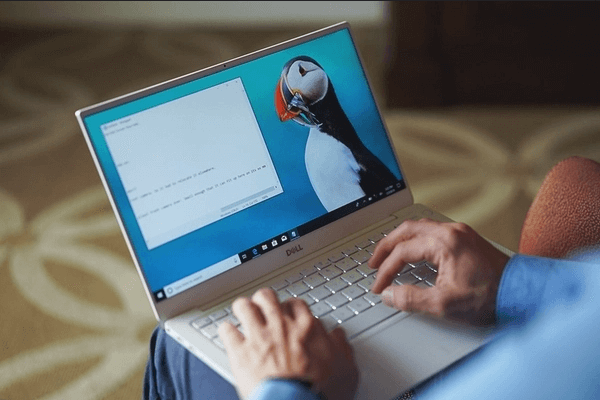
4 cách kiểm tra đời máy laptop đầy đủ và đơn giản nhất
Để giúp bạn có thể xác định được một cách dễ dàng và nhanh nhất về số hiệu và cấu hình laptop của mình, dưới đây là những hướng dẫn một số cách kiểm tra đời máy laptop đơn giản nhất.

Kiểm tra model trên vỏ laptop
Đối với sản phẩm máy tính laptop, nhà sản xuất đều mong muốn đem đến cho khách hàng của mình đầy đủ các thông tin cơ bản của sản phẩm. Cho nên, họ đã thiết kế các nhãn dán ở góc màn hình hay dưới đáy laptop để cung cấp những thông tin này. Chính vậy, nếu các nhãn dán này còn nguyên viên thì bạn hoàn toàn có thể dễ dàng xem được các thông tin của laptop như: Model Mainboard (số hiệu) máy, nhà sản xuất…
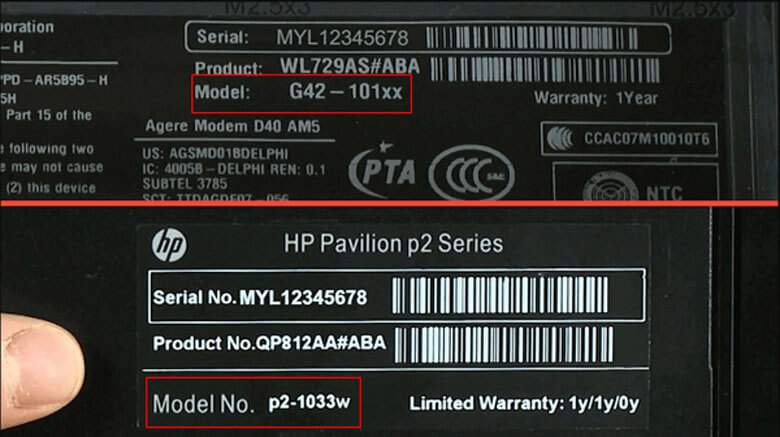
Kiểm tra đời máy laptop bằng cách sử dụng bảng chọn Windows
Bảng chọn Windows là một sự lựa chọn giúp bạn kiểm tra đời máy laptop một cách nhanh chóng nhất nếu bạn không am hiểu quá nhiều về phần mềm.
Tham khảo bài viết: Cách kiểm tra model laptop nhanh chóng, chính xác nhất
Các thao tác thực hiện cũng khá đơn giản:
Bước 1: Mở hộp thoại Run bằng cách nhấn tổ hợp phím Windows + R.
Bước 2: Khi hộp thoại đã mở lên, bạn nhập lệnh “CMD” vào khung Open rồi sau đó bấm chọn OK.
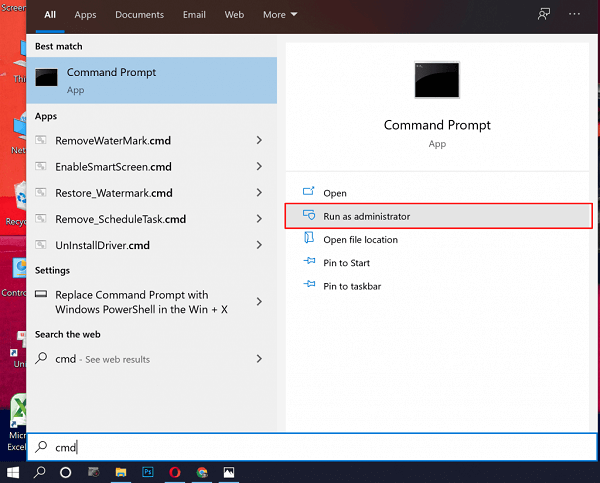
Bước 3: Khi cửa sổ CMD xuất hiện, bạn nhập lệnh “wmic csproduct get name” vào rồi nhấn phím Enter.
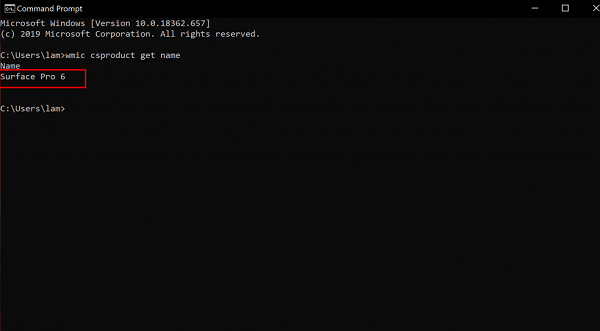
Lúc này bạn sẽ nhìn thấy mục Name, tại đây bạn sẽ xem được thông tin tên Model mainboard laptop mà mình đang sử dụng bên dưới.
Tham khảo thêm bài viết Kiểm tra main máy tính bằng cách nào?
Kiểm tra số Seri laptop qua BIOS
Bên cạnh xem thông tin máy laptop qua bảng chọn Windows thì bạn còn có thể dễ dàng kiểm tra model máy tính bằng cách sử dụng Bios và các tổ hợp phím như sau:
– Ngay khi màn hình khởi động vừa xuất hiện, bạn lựa chọn nhấp một trong các phím sau: ESC, F2, F8 hoặc F12 (tùy từng dòng máy tính laptop); để có thể truy cập vào mục bios của laptop và tìm số Serial của nó.
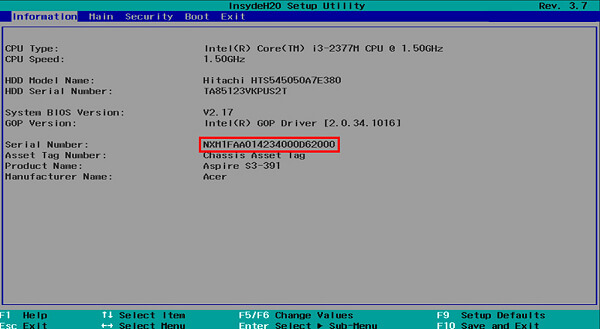
Kiểm tra đời máy laptop bằng phần mềm
Sử dụng các phần mềm như phần mềm CPU – Z, EVEREST là một cách kiểm tra đời máy laptop hiệu quả.
Phần mềm CPU – Z
CPU – Z được đánh giá là một trong những phần mềm miễn phí khá hữu ích trong việc cho phép người dùng xem được đầy đủ các thông tin về: Thông số kỹ thuật, dung lượng, tốc độ… của laptop một cách đầy đủ và nhanh chóng nhất. Để có thể thực hiện thì bạn có thể tiến hành theo các bước như sau:
Bước 1: Tiến hành Download phần mềm CPU-Z về thiết bị của mình.
Bước 2: Sau đó hãy mở phần mềm CPU-Z lên. Tại mục đầu tiên bạn sẽ nhìn thấy thông số CPU của máy tính. Bạn hãy click vào mục Manufacturer để xem tên nhà sản xuất, Model để xem số hiệu của mainboard.
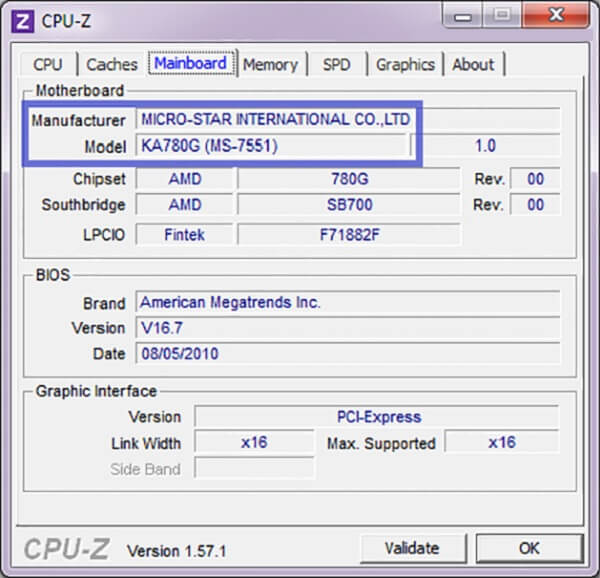
Phần mềm EVEREST
Phần mềm Everest cũng là một lựa chọn tuyệt vời nếu bạn muốn xem các thông tin mainboard bằng phần mềm. Khi khởi động phần mềm lên, nó cũng sẽ tự động tra cứu tất cả các thông tin về laptop của bạn và bạn sẽ dễ dàng xem được thông tin của thiết bị.
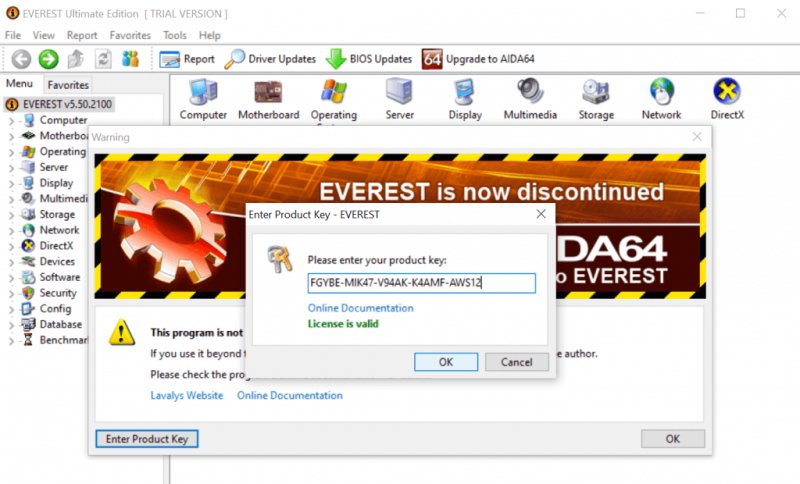
Trên đây là cách kiểm tra đời máy laptop đơn giản và nhanh chóng nhất. Hy vọng với những hướng dẫn chi tiết của Laptop Minh Khoa sẽ giúp bạn bỏ túi được kiến thức hữu ích để sử dụng khi cần thiết. Chúc các bạn thực hiện thành công. Cảm ơn các bạn đã theo dõi bài viết!
BÀI VIẾT LIÊN QUAN:




